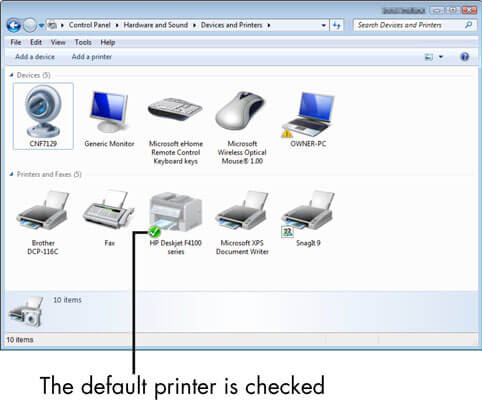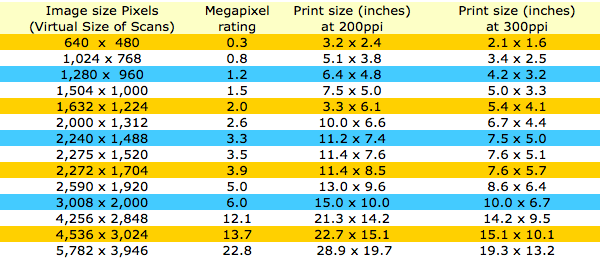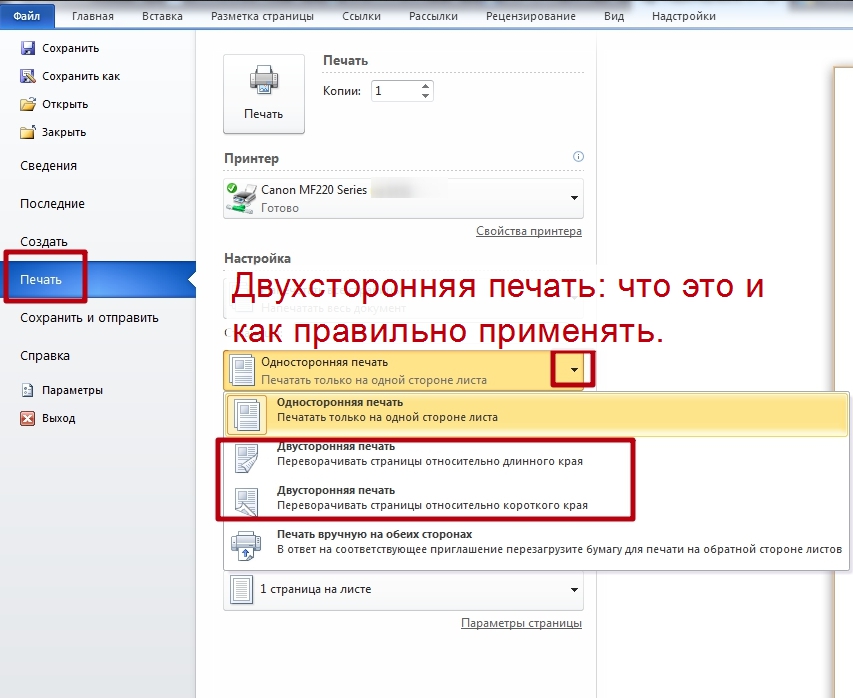Всем доброе утро. Вчера попал в очень неприятную ситуацию, когда у нас в офисе было собрание, а на этом собрании мною были предоставлен ноутбук и новенький принтер Kyocera 2100DN и во время собрании директор попытался напечатать 20 копий одностраничного документа что бы раздать собравшимся, но что принтер посылал его говоря что нехватка памяти и он сможет распечатать только один документ, и при печати один листок петатался норм, а второй выходил с описанием ошибки:
Признак: Вместо требуемого кол-ва копий напечатана только одна.
Причина: RAM-диск заполнен или не включен, либо SSD или карта SD заполнены, не включены или не вставлены надлежащим образом.
Действие: Включите или увеличьте RAM-диск. Или установите SSD или карту SD правильно и отключите RAM-диск, либо увеличьте емкость SSD или карты SD.
В итоге на самом собрании у меня не получилось быстро решить проблему, а вот после собрания пришлось повозиться и вот как эта бяка лечиться (но к сожалению такую операцию нужно проделывать на каждой станции)
и так, поехали:
- для начала зайдем в свойство принтера
- В открывшемся окне переходим на вкладку «Параметры устройств» в окне «Дополнительные устройства» убираем все галочки и нажимаем на кнопку PDL
- в этом окне ставим галочку «Режим совместимости GDI» и нажимаем ОК
Вот и все. И после таких манипуляций принтер заработал. Очень конечно меня огорчил этот косяк на принтере Киосера, потому как обычная и стандартная задача для принтера вылилась в ковыряниях в драйверах и настройках. Очень надеюсь, что данную ситуацию исправят разработчики и также надеюсь, что в процессе эксплуатации таких курьезов не будет с аппаратом! Фирма то вроде серьезная, а подход не очень!!!!!
nibbl
Я отец двух сыновей, ITишник, предприниматель и просто человек который любит делиться полезной информацией с другими людьми на такие темы как: Windows, Unix, Linux, Web, SEO и многое другое!
-
Beaksbury
- Posts: 2
- Joined: Mon Aug 10, 2020 6:27 pm
Printing: VMerror; Command «pdfconv»; Not enough memory
Hello there,
When I try and print, rather than the printer actually printing my .doc file, it just prints a piece of paper with the following written on it:
VMerror
Offending command «pdfconv»
Not enough memory
However, this machine has 64 Gb of Ram, so something is amiss.
I would appreciate any help, please!
Last edited by MrProgrammer on Tue Aug 18, 2020 5:47 pm, edited 2 times in total.
Reason: Changed subject, was: Printing issues; Moved to General Discussion — not a MacOS or OpenOffice problem
10.15.6 Catalina
Open Office 40.10.7
-
MrProgrammer
- Moderator
- Posts: 4506
- Joined: Fri Jun 04, 2010 7:57 pm
- Location: Wisconsin, USA
Re: Printing: VMerror; Command «pdfconv»; Not enough memory
Post
by MrProgrammer » Tue Aug 11, 2020 12:37 am
Hi, and welcome to the forum.
Beaksbury wrote:When I try and print, [the printer] just prints a piece of paper with:
VMerror
Offending command «pdfconv»
Not enough memory
This is not an OpenOffice problem. It’s your printer which does not have enough memory, not your Mac. View solutions in this link.
Postscript error: VMerror
Beaksbury’s signature wrote:Open Office 40.10.7
40.10.7 does not exist. Change this to 4.1.7. Fix your forum signature in User Control Panel → Profile → Edit Signature.
If this solved your problem please go to your first post use the Edit button and add [Solved] to the start of the title. You can select the green checkmark icon at the same time.
Mr. Programmer
AOO 4.1.7 Build 9800 on MacOS 10.14.6. The locale for any menus or Calc formulas in my posts is English (USA).
-
John_Ha
- Volunteer
- Posts: 9432
- Joined: Fri Sep 18, 2009 5:51 pm
- Location: UK
Re: Printing: VMerror; Command «pdfconv»; Not enough memory
Post
by John_Ha » Tue Aug 11, 2020 11:53 am
Do some approximate calculations.
An A4 page is 8.27″ x 11.7″. Assuming you print at 300 DPI that works out at 8.27 x 300 x 11.7 x 300 = 8.7 million pixels. If you use 24 bits per pixel that needs 3 Bytes per pixel. Hence a graphic image covering an entire A4 page printed in 24 bit colour at 300 DPI would need 26 MBytes of printer memory. You have 256 MBytes so if the printer requires the entire document to be rasterised and stored in its memory you could print about 9 such pages. Some memory will be required for other things but you get the idea.
Of course such a graphic is the worst case — a page of text requires far less memory as the text is vector graphics.
How big is your .odt file? If you have camera or phone photos as images they may be huge and if you pasted them in they will be far larger than the original JPG files. See [Tutorial] Some useful hints on using images for a discussion on how best to handle images in Writer and, in particular, how to set image pixel counts appropriately.
Look elsewhere for your problem. Begin by doing some diagnostic tests
1 Print a single page of text
2 Assume the document you are printing has 20 pages. Print the first 10. Does it work? The first 5? The first 1?
3 Print a web page from your browser.
4 Contact Kyocera support or user forum.
5 Create a new, empty document. Open a large photo image with an image editor or viewer. Copy it. Paste into the .odt file. Save it. Compare the JPG file size and the .odt file size — the .odt will be far bigger than the JPG. Does it print OK?
6 Print your document but choose Print to file during the print process. How big is the file — it is the file which will be sent to the printer.
Paranoya
Почетный житель
Зарегистрирован: 14.12.2006
Пользователь #: 48,281
Сообщения: 5249
Источник
Error name pdfconversionerror kyocera
Post by Beaksbury » Mon Aug 10, 2020 6:30 pm
When I try and print, rather than the printer actually printing my .doc file, it just prints a piece of paper with the following written on it:
VMerror
Offending command «pdfconv»
Not enough memory
However, this machine has 64 Gb of Ram, so something is amiss.
I would appreciate any help, please!
Re: Printing: VMerror; Command «pdfconv»; Not enough memory
Post by MrProgrammer » Tue Aug 11, 2020 12:37 am
40.10.7 does not exist. Change this to 4.1.7. Fix your forum signature in User Control Panel → Profile → Edit Signature.
If this solved your problem please go to your first post use the Edit button and add [Solved] to the start of the title. You can select the green checkmark icon at the same time.
Re: Printing: VMerror; Command «pdfconv»; Not enough memory
Post by Beaksbury » Tue Aug 11, 2020 6:44 am
Thank you for the response.
The printer is a Kyocera p2040Dw and is recently new and it has 256 Mb of memory and it doesn’t appear to be upgradeable, so I am open to solutions.
Re: Printing: VMerror; Command «pdfconv»; Not enough memory
Post by RoryOF » Tue Aug 11, 2020 9:04 am
Re: Printing: VMerror; Command «pdfconv»; Not enough memory
Post by John_Ha » Tue Aug 11, 2020 11:53 am
Do some approximate calculations.
An A4 page is 8.27″ x 11.7″. Assuming you print at 300 DPI that works out at 8.27 x 300 x 11.7 x 300 = 8.7 million pixels. If you use 24 bits per pixel that needs 3 Bytes per pixel. Hence a graphic image covering an entire A4 page printed in 24 bit colour at 300 DPI would need 26 MBytes of printer memory. You have 256 MBytes so if the printer requires the entire document to be rasterised and stored in its memory you could print about 9 such pages. Some memory will be required for other things but you get the idea.
Of course such a graphic is the worst case — a page of text requires far less memory as the text is vector graphics.
How big is your .odt file? If you have camera or phone photos as images they may be huge and if you pasted them in they will be far larger than the original JPG files. See [Tutorial] Some useful hints on using images for a discussion on how best to handle images in Writer and, in particular, how to set image pixel counts appropriately.
Look elsewhere for your problem. Begin by doing some diagnostic tests
1 Print a single page of text
2 Assume the document you are printing has 20 pages. Print the first 10. Does it work? The first 5? The first 1?
3 Print a web page from your browser.
4 Contact Kyocera support or user forum.
5 Create a new, empty document. Open a large photo image with an image editor or viewer. Copy it. Paste into the .odt file. Save it. Compare the JPG file size and the .odt file size — the .odt will be far bigger than the JPG. Does it print OK?
6 Print your document but choose Print to file during the print process. How big is the file — it is the file which will be sent to the printer.
LO 6.4.4.2, Windows 10 Home 64 bit
Remember: Always save your Writer files as .odt files . — see here for the many reasons why.
Источник
Adblock
detector
В Mac OS настройте драйвер принтера Apple LaserWriter 8 или Adobe PS для печати сообщения об ошибке, выполнив одно из следующих действий:
- Выберите «Журнал заданий» или «Обработка ошибок» во всплывающем меню диалогового окна «Печать» и нажмите «Параметры». Выберите «Обобщить на экране» или «Печать подробного отчета», а затем нажмите «Печать».
- Выберите «Фоновая печать» во всплывающем меню диалогового окна «Печать», выберите «Передний план» и нажмите «Печать».
После того, как вы определили конкретное сообщение об ошибке PostScript, вы можете приступить к устранению причины. Чтобы приступить к устранению неполадок, найдите тип ошибки и нарушающую команду в разделах «Типы ошибок PostScript» и «Нарушающие команды PostScript» этого документа. Затем вы можете попытаться устранить проблему.
Например, вы можете получить сообщение об ошибке PostScript «%%[Error: limitcheck; OffendingCommand: image ]%%.» Ваш первый шаг — найти «limitcheck» в разделе «Типы ошибок PostScript». В разделе «Типы ошибок PostScript» под заголовком «Превышено ограничение памяти принтера или языка PostScript» указано «limitcheck». «Команда нарушения PostScript» перечисляет «изображение» под заголовком, который указывает на проблему с данными растрового изображения. Итак, у вас есть растровые данные, объем которых превышает объем памяти принтера или предел языка PostScript. Наиболее вероятным источником растровых данных является графика в вашем файле. Затем вы можете проверить графику в своем файле, чтобы увидеть, не вызывает ли проблема одну или несколько. Если вы найдете вероятного виновника, вы можете удалить графику, повторно импортировать ее, сохранить в другом формате или упростить (например, уменьшить ее dpi). Вы также можете попробовать распечатать файл на принтере с большим объемом памяти.
Некоторые ошибки PostScript не помогают определить вероятную причину. Например, вы можете получить сообщение об ошибке PostScript «%%[Ошибка: не определено; OffendingCommand: ]%%.» В разделе «Типы ошибок PostScript» под заголовком «Ошибки, указывающие на неразборчивый код PostScript» указано «не определено». В разделе «Команда, нарушающая PostScript», под заголовком указано «», указывающее на проблему с каким-либо элементом или файлом. В этом случае ваш файл содержит код PostScript, который интерпретатор PostScript не может распознать. См. раздел «Устранение возможных причин ошибки PostScript», чтобы продолжить устранение неполадок.
Типы ошибок PostScript
Ниже приведены распространенные типы ошибок, сгруппированные по общей причине.
Следующие типы ошибок указывают на то, что что-то превышает объем памяти интерпретатора PostScript или ограничение языка PostScript:
- полный текст
- фатальная системная ошибка в [различном]
- проверка лимита
- Ошибка ВМ
- Следующие типы ошибок указывают на проблемы со связью:
- прервать
- ioerror (проблема с диском на жестком диске принтера, например, поврежденный сектор, также может вызвать эту ошибку)
- время ожидания
Следующие типы ошибок указывают на то, что файл содержит непонятный код PostScript:
- ошибка конфигурации
- переполнение стека диктов
- dictstackunderflow
- execstackoverflow
- ошибка обработки
- неверный доступ
- инвалидный код
- неверный доступ к файлу
- неверный шрифт
- неверное восстановление
- нет текущей точки
- проверка диапазона
- переполнение стека
- стековый поток
- синтаксическая ошибка
- проверка типа
- не определено
- неопределенное имя файла
- неопределенный ресурс
- неопределенный результат
- отметка о несоответствии
- не зарегистрирован
Команды, нарушающие PostScript
Ниже приведены часто вызывающие нарушения команды, сгруппированные по общей причине.
Следующие некорректные команды указывают на проблему с определенным текстом или элементом шрифта:
- добавочный глиф
- показать
- широкоэкранное
- путь к символу
- определить шрифт
- найти шрифт
- маска изображения
- кшоу
- сделать шрифт
- удалить глифы
- выбрать шрифт
- показать
- начальные данные
- ширина строки
- использовать шрифт
- показать ширину
Примечание. В случае ошибок, связанных со шрифтами, попробуйте изменить соответствующие настройки в драйвере устройства. Например, в свойствах принтера (Windows) нажмите «Дополнительно», затем в разделе «Графика» измените параметр «Шрифт TrueType» на «Загрузить как программный шрифт».
Следующие некорректные команды указывают на проблему с определенными масками (например, обтравочные контуры):
Следующие некорректные команды указывают на проблему с заливкой и линиями, часто в импортированной объектно-ориентированной или векторной графике (например, EPS, PICT):
- дуга
- аркто
- текущая точка
- кривая
- еофилл
- заполнить
- линейка
- Перейти
- Кривая
- rlineto
- прочерк
- setlinecap
- установить соединение
- заполнить
- инсульт
Следующие некорректные команды указывают на проблему с растровыми данными:
- цветное изображение
- изображение
- маска изображения (связанная с 1-битной растровой графикой изображения и растровыми шрифтами)
Следующие ошибочные команды указывают на проблему с любым элементом или графикой:
- массив
- текущая гладкость
- текущие параметры ловушки
- определение
- диктор
- обмен
- получить
- индекс
- итрансформировать
- нострингвал
- упакованный массив
- поставить
- восстановить
- сохранить
- установить цвет
- серый цвет
- установить параметры страницы
- устанавливает плавность
- установить параметры
- сеттрапзона
- установить экран
- [случайные символы]
Многие сообщения об ошибках PostScript сразу указывают на источник проблемы. Устраните проблему, если вы получили неспецифическое сообщение об ошибке PostScript или если ошибка PostScript произошла без сообщения. Чтобы устранить ошибку PostScript, изолируйте момент возникновения проблемы, чтобы определить, является ли она проблемой на уровне системы, приложения, файла или элемента. После того, как вы изолируете возникновение проблемы, вы можете устранить вероятные причины, пока проблема не будет решена.
Изолировать проблемы с печатью на уровне системы
Вы получаете сообщение об ошибке из нескольких приложений? Если одна и та же проблема возникает из более чем одного приложения, причина, скорее всего, кроется в проблеме на системном уровне. Поврежденные шрифты, поврежденные системные файлы, поврежденные драйверы принтера, недостаточно места на жестком диске, проблемы с сетью или проблемы с оборудованием обычно вызывают проблемы на уровне системы. Если проблема возникает только в одном приложении, см. раздел «Изоляция проблем, связанных с приложением».
Убедитесь, что вы используете последнюю версию драйвера устройства PostScript (например, драйвер принтера). Или используйте версию драйвера, требуемую приложением. Вам также потребуется много свободного места на жестком диске при отправке файла в интерпретатор PostScript, особенно при печати большого файла. Убедитесь, что свободное место на жестком диске дефрагментировано.
Если вы печатаете на внешнем устройстве PostScript, зафиксируйте незакрепленные разъемы (например, кабели, распределительные коробки), отключив и снова подключив их. Вы можете легко определить, разорвано ли соединение с внешним устройством: устройство не получает никаких данных, поэтому ничего не происходит. Но если соединение ненадежное, симптомы проблемы могут быть неясными. Устройство получает только небольшие задания, или его драйвер периодически появляется в Chooser в Mac OS.
Если вы печатаете на более старом принтере PostScript или на принтере, использующем эмулятор PostScript (например, принтер LaserMaster или LexMark), возможно, он не распознает более новый код PostScript. Попробуйте распечатать файл на принтере или RIP-процессоре, который содержит более новую версию PostScript под лицензией Adobe.
Изолировать проблемы, связанные с приложением
Появляется ли ошибка только в одном приложении и в каждом файле этого приложения? Чтобы определить, вызывает ли ошибка приложение или конкретный файл, создайте файл только с простым элементом, например прямоугольником. Если с этим тестовым файлом ошибка не возникает, само приложение не вызывает ошибку, поэтому вы можете перейти к разделу «Изоляция проблем, связанных с файлами». Если этот тестовый файл вызывает ошибку, прикладное программное обеспечение может быть повреждено. Удалите файл настроек приложения, а затем переустановите приложение с исходных установочных дисков.
Изолировать проблемы, связанные с файлами
Вы получаете сообщение об ошибке только с определенным файлом или файлами? Если ошибка возникает только с определенным файлом, возможно, файл имеет неправильные параметры печати, выбранные для вашего интерпретатора PostScript. Или он может быть поврежден или содержать проблемный элемент (например, поврежденную графику). Вы можете начать устранение неполадок с файлом, используя те же параметры печати, что и для файла, который не вызывает ошибки.
Чтобы определить, поврежден ли сам файл, скопируйте его содержимое в новый файл. Сохраните новый файл с помощью команды «Сохранить как», а затем посмотрите, возникает ли ошибка с новым файлом. Если ошибка не возникает, исходный файл поврежден. Если ошибка возникает, запустите любые встроенные процедуры диагностики, предлагаемые вашим приложением.
Изолировать проблемы, связанные с элементом
Вы получаете сообщение об ошибке только с определенной страницей или элементами на странице? После того, как вы исключите поврежденный файл как причину, вероятно, причиной ошибки является поврежденный или неправильно написанный элемент или шрифт. Ошибка может быть вызвана элементом или комбинацией элементов, для которых требуется больше памяти, чем доступно. Если ошибка возникает с диапазоном страниц, найдите общие элементы на этих страницах. Если вы можете печатать все элементы по отдельности или небольшими группами, для печати комбинации элементов требуется больше памяти, чем доступно.
Чтобы изолировать элемент или элементы, вызывающие проблему, сделайте копию файла. Затем отправьте группы страниц интерпретатору PostScript. Если группа вызывает ошибку, печатайте по одной странице за раз из этой группы. Продолжайте отправлять страницы, пока не сузите проблемную страницу. Затем вы можете изолировать элементы, вызывающие проблему, удалив элементы с каждой страницы. Если вы удалили страницу, а ошибка больше не повторяется, проблема связана с только что удаленными элементами.
Если элемент, вызывающий проблему, представляет собой текст или элемент, созданный вами в приложении, создайте этот элемент заново. Для текстовых элементов вы также можете попробовать использовать другой шрифт (например, переформатировать текст, используя другой тип шрифта). Если ошибка не повторяется с другим шрифтом, предыдущий шрифт поврежден. Переустановите его с исходного носителя.
Если элемент, вызывающий проблему, представляет собой импортированное изображение, сначала попробуйте повторно импортировать изображение. Если ошибка все еще возникает, откройте графику в приложении, в котором она была создана, пересохраните ее под другим именем. Убедитесь, что он печатает из этого приложения, а затем повторно импортируйте графику. Если импортированное изображение по-прежнему вызывает ошибку, попробуйте сохранить его в другом формате. Либо экспортируйте его из другого приложения, либо упростите, чтобы для него требовалось меньше памяти. Импортированная графика может вызвать ошибку PostScript, если она содержит поврежденную или неверно написанную информацию. Это также может вызвать ошибку, если оно слишком сложно для интерпретатора PostScript (например, требует больше памяти, чем доступно).
Если файл вызывает ошибку PostScript из-за того, что он слишком сложный, упростите его и посмотрите, распечатается ли он. Чтобы упростить сложный файл, сделайте следующее:
- уменьшить количество импортируемой графики
- уменьшить количество загружаемых шрифтов
- уменьшить количество текстовых эффектов (например, перекоса, поворота)
- удалить ненужные элементы, создать пути с использованием меньшего количества точек
- повторно импортировать растровые изображения с изображениями, которые были передискретизированы с более низким разрешением
Графические форматы, такие как EPS, периодически обновляются, поэтому старые приложения могут использовать старый графический стандарт, который не понимают новые интерпретаторы PostScript.
Ошибки VM означают, что вашему RIP или принтеру не хватает памяти для обработки вашего задания. Чтобы быть более подробным: VM — это процент от общего объема оперативной памяти в RIP, который используется для хранения статической информации, такой как метрики шрифтов. Вы можете запустить принтер с *любым* объемом ОЗУ, установленным вне виртуальной машины, если этот параметр слишком мал для объема информации, который требуется конкретному файлу.
- Компьютеры PostScript уровня 1 особенно чувствительны к этому параметру, поскольку назначение виртуальной машины незаметно.
- Уровень 2 PostScript представил более динамичное назначение ВМ. Однако графически сложный контент, такой как документ с большим количеством шрифтов вместе с векторной графикой, содержащей большое количество узлов и/или заливок PostScript на одной странице, все равно может «выдуть» ВМ, независимо от общего количества ОЗУ в машине.
Решения
Есть несколько способов избавиться от VMerrors. Существует два основных подхода:
<р>1. Уменьшите сложность документа, чтобы при его обработке требовалось меньше виртуальных машин. Этого можно добиться несколькими способами:
- Печать только одной страницы или даже одного цвета за раз вместо отправки всего документа за один раз.
- Упростите страницу или измените файл PPD, если это применимо. Если у вас есть сложные файлы EPS, упростите их. Отрегулируйте плоскостность кривых на чертеже или увеличьте разрешение разделенного контура. Если у вас есть переходы в файлах изображений EPS, уменьшите количество шагов в переходах (как это можно сделать в Corel Draw).
- Попробуйте уменьшить количество шрифтов, используемых в документе.
- Используйте параметр «разделить длинные пути» в приложениях для рисования, чтобы разделить сложные пути на более простые для обработки фрагменты.
- Если вы печатаете из Illustrator: если документ содержит градиенты, выберите «Совместимая градиентная печать» (Illustrator 7.x или более ранняя версия) или «Совместимая градиентная печать и печать градиентной сетки» (Illustrator 8.0) в диалоговом окне «Настройка документа».
- Печать с более низким разрешением. Многие системы поддерживают несколько разрешений. Чем ниже разрешение, тем проще задание может быть обработано RIP. Избегайте использования очень высоких или низких линий экрана.
- Избавьтесь от всего дополнительного программного обеспечения, усложняющего работу: не используйте OPI, не печатайте с использованием очереди печати, отключите все расширения или подключаемые модули, добавляющие данные к данным PostScript, не загружайте обработчик ошибок,…
<р>2. Если все вышеперечисленное не помогло, вы можете попытаться увеличить виртуальную машину. Вот несколько способов добиться этого:
- Перезагрузите RIP (или принтер), чтобы очистить его память и выполнить удаление кэша шрифтов, если это устройство PostScript уровня 1 и у вас есть для этого инструменты.
- Если вы используете программный RIP: убедитесь, что на жестких дисках достаточно свободного места.
- Иногда RIP и принтеры поставляются с инструментом, который дает вам доступ к виртуальной машине и другим внутренним настройкам, чтобы вы могли изменить ее размер.
- Некоторые принтеры поставляются с разъемом SCSI, который позволяет подключать внешний диск. Возможно, у вас все еще завалялся старый диск, который можно использовать с пользой.
- Купите больше оперативной памяти для своего принтера или растрового процессора.
Другие источники информации
У Adobe есть отличная техническая заметка, если вы столкнетесь с проблемой VMerror в Illustrator.
Рекомендуется HP
- Отметить как новое
- Добавить в закладки
- Подписаться
- Отправить сообщение другу
Мне действительно нужна возможность распечатать файлы Acrobat.pdf, а окно принтера показывает, что pdf отправляется на принтер. Распечатал тестовую страницу и документы Word, но не Acrobat.pdf.
На тестовой странице указано, что у меня есть имя драйвера: HP338_6PPD и версия драйвера: 19.8. Этот принтер у меня уже более 10 лет, и он работает очень хорошо. Кроме того, что я больше не могу сканировать, он никогда не терпел неудачу при печати документа. Нужно ли Adobe решать эту проблему?
Радуга7000
Рекомендуется HP
- Отметить как новое
- Добавить в закладки
- Подписаться
- Отправить сообщение другу
С возвращением в сообщество, @JAJ70
Я читал об ошибке «VMerror», которую вы видите при попытке распечатать файлы PDF. Хотя это может быть проблемой Adobe, у меня есть несколько ссылок и предложений, которые вы можете изучить.
Я бы предложил сброс питания:
Нажмите кнопку питания, чтобы включить устройство.
При включенном устройстве отсоедините шнур питания от задней панели устройства.
Отключите шнур питания от настенной розетки.
>Подождите не менее 15 секунд.
Снова подключите шнур питания к настенной розетке.
Снова подключите шнур питания к задней панели устройства.
Если устройство не включается само по себе, нажмите кнопку питания, чтобы включить его.
Я не знаю, какой у вас принтер, однако проверьте наличие обновления прошивки:
Эти шаги по порядку также могут помочь:
<ПР>
★ Нажмите на значок «Палец вверх» внизу этого поста, чтобы сказать «Спасибо» за помощь!
При попытке распечатать документ на принтере PostScript может быть напечатана только часть документа. Кроме того, принтер может напечатать страницу, указывающую на то, что принтеру не хватает памяти. Например, принтер может напечатать страницу со следующим текстом:
Для этого задания требуется больше памяти, чем доступно на этом принтере. Примерьте или несколько из следующих вариантов, а затем повторите печать:
Для выходного формата выберите Оптимизировать для переносимости.
Уменьшите количество шрифтов в этом документе.
Распечатайте документ частями.
Эта проблема может возникнуть, если в принтере недостаточно памяти для выполнения задания печати PostScript. Например, если ваш документ содержит шрифты TrueType, загруженные как шрифты Type42 (контурные), у вашего принтера может не хватить памяти для загрузки шрифта Type42 в исходном формате TrueType. Когда принтер пытается выделить место для загрузки шрифта, принтер переполняет свою память.
Чтобы решить эту проблему, добавьте в принтер больше физической памяти. Информацию о том, как это сделать, см. в документации, прилагаемой к принтеру.
Чтобы обойти эту проблему, уменьшите сложность задания печати PostScript. Например, установите для параметра «Загрузка шрифта TrueType» значение «Автоматически», «Контур» или «Растровое изображение» следующим образом:
В Панели управления откройте папку «Принтеры» (или «Принтеры и факсы»).
Щелкните правой кнопкой мыши принтер PostScript и выберите «Свойства».
Нажмите «Настройки печати», нажмите «Макет», а затем нажмите «Дополнительно».
Дважды щелкните Параметры PostScript, а затем щелкните Параметры загрузки шрифта TrueType.
В поле «Параметры загрузки шрифта True Type» нажмите «Автоматически». Если параметр «Автоматически» уже выбран, нажмите «Структура» или «Растровое изображение».
Закройте диалоговое окно «Свойства принтера», а затем закройте панель управления.
Microsoft подтвердила, что эта проблема может возникнуть при использовании драйвера принтера PostScript, входящего в состав Windows, для печати задания PostScript на любом из следующих принтеров:
Всего голосов ( 202 ), 133 говорят, что не будут удалять, а 69 говорят, что удалят его с компьютера.
Проверьте процессы, запущенные на вашем ПК, используя базу данных онлайн-безопасности. Можно использовать любой тип сканирования для проверки вашего ПК на вирусы, трояны, шпионские и другие вредоносные программы.
Всем доброе утро. Вчера попал в очень неприятную ситуацию, когда у нас в офисе было собрание, а на этом собрании мною были предоставлен ноутбук и новенький принтер Kyocera 2100DN и во время собрании директор попытался напечатать 20 копий одностраничного документа что бы раздать собравшимся, но что принтер посылал его говоря что нехватка памяти и он сможет распечатать только один документ, и при печати один листок петатался норм, а второй выходил с описанием ошибки:
Признак: Вместо требуемого кол-ва копий напечатана только одна.
Причина: RAM-диск заполнен или не включен, либо SSD или карта SD заполнены, не включены или не вставлены надлежащим образом.
Действие: Включите или увеличьте RAM-диск. Или установите SSD или карту SD правильно и отключите RAM-диск, либо увеличьте емкость SSD или карты SD.
В итоге на самом собрании у меня не получилось быстро решить проблему, а вот после собрания пришлось повозиться и вот как эта бяка лечиться (но к сожалению такую операцию нужно проделывать на каждой станции)
в этом окне ставим галочку «Режим совместимости GDI» и нажимаем ОК
Вот и все. И после таких манипуляций принтер заработал. Очень конечно меня огорчил этот косяк на принтере Киосера, потому как обычная и стандартная задача для принтера вылилась в ковыряниях в драйверах и настройках. Очень надеюсь, что данную ситуацию исправят разработчики и также надеюсь, что в процессе эксплуатации таких курьезов не будет с аппаратом! Фирма то вроде серьезная, а подход не очень.
Сисадмин, программист, делюсь опытом
XPS Print Error на МФУ Kyocera
Решение – сменить драйвер PCL на KX
Ещё в тему:
Об авторе admin
XPS Print Error на Kyocera : 4 комментария
У меня не помогает. С офиса всё печатает без запиночки, с акробата не хочет ни в какую. Сменил полностью три драйвера разных. Предыдущие удалял полностью. Толку нет
Текст ошибки остался тем же? Значит драйвер всё равно PCL, даже если маленько другой версии.
Драйверы KX можно качать отсюда: http://www.kyoceradocumentsolutions.ru/index/service_support/download_center.false._.FS3140MFP._.RU.html там их так и подписывают KX driver (certified and signed by Microsoft)
А подробнее? Что за KX?
просто другой тип драйвера, с более широкими настройками, идут на диске от МФУ, доступны на сайте кайосеры для загрузки
Войти
Всем доброе утро. Вчера попал в очень неприятную ситуацию, когда у нас в офисе было собрание, а на этом собрании мною были предоставлен ноутбук и новенький принтер Kyocera 2100DN и во время собрании директор попытался напечатать 20 копий одностраничного документа что бы раздать собравшимся, но что принтер посылал его говоря что нехватка памяти и он сможет распечатать только один документ, и при печати один листок петатался норм, а второй выходил с описанием ошибки:
Признак: Вместо требуемого кол-ва копий напечатана только одна.
Причина: RAM-диск заполнен или не включен, либо SSD или карта SD заполнены, не включены или не вставлены надлежащим образом.
Действие: Включите или увеличьте RAM-диск. Или установите SSD или карту SD правильно и отключите RAM-диск, либо увеличьте емкость SSD или карты SD.
В итоге на самом собрании у меня не получилось быстро решить проблему, а вот после собрания пришлось повозиться и вот как эта бяка лечиться (но к сожалению такую операцию нужно проделывать на каждой станции)
для начала зайдем в свойство принтера
В открывшемся окне переходим на вкладку «Параметры устройств» в окне «Дополнительные устройства» убираем все галочки и нажимаем на кнопку PDL
Вот и все. И после таких манипуляций принтер заработал. Очень конечно меня огорчил этот косяк на принтере Киосера, потому как обычная и стандартная задача для принтера вылилась в ковыряниях в драйверах и настройках. Очень надеюсь, что данную ситуацию исправят разработчики и также надеюсь, что в процессе эксплуатации таких курьезов не будет с аппаратом! Фирма то вроде серьезная, а подход не очень.
Источник
Kyocera p2040dn network printing pdf low memory error, same file prints fine USB
I have a really weird printing issue with my Kyocera p2040dn.
I have a PDF file that I’m generating with wkhtml2pdf in my web application. Its about 3 MB, text only, one embedded true type font, about 60 A4 pages. I always need to print this file in 2 copies.
When I try to print this file via local network, it starts printing, but after a few pages, it slows down first, waits a few seconds between every page, getting slower and slower, then finally it stoppes and prints a low memory error page.
There’s 256 MB ram in the printer, and we have another network printer (Brother) with less memory on the same network that prints out the same file with no issues.
If I copy this pdf file to a USB drive, I can print it on Kyocera with no problem.
First I thought there must be some driver issue but I tried different drivers (KX) with no change in the error.
Then I thought there’s something wrong with the network settings, but I downloaded a Nikon camera manual PDF from internet, just for testing, its 150 pages, full of images, about 20 different fonts embedded, and that one prints out perfectly on the Kyocera thought the network.
It does the very same from 3 different computers and different PDF viewers (adobe reader, foxit, browsers)
Now I’m really stuck, it looks like printer drivers OK (other files prints fine), PDF file looks OK (prints out fine on other printer, prints out fine from USB pendrive) and network printing looks also OK (other file prints out fine).
Источник
Исправить ошибку pcl xl error при печати на принтере
Когда вы пытаетесь распечатать документ (pdf, word) на принтере kyocera или HP, то может выскочить сообщение об ошибке «pcl xl error» на листе бумаге. Ошибка PCL XL обычно происходит из-за повреждения драйвера принтера или из-за неправильной настройки печати при попытке распечатать документ. Для начало выполните простые действия:
- Перезагрузите компьютер и принтер, после чего попробуйте что-то напечатать.
- Выключите принтер и отсоедините его от компьютера. Немного подождите и снова подключите принтер.
- Проверьте наличие обновлений Windows.
1. Устранение неполадок
Откройте «Параметры» > «Обновление и безопасность» > «Устранение неполадок» > «Принтер».
2. Удалить драйвер принтера
Нажмите Win+R и введите devmgmt.msc, чтобы открыть диспетчер устройств. Старые драйвера принтера могут мешать работе основному. Нажмите сверху на вкладку «Вид» > «Показать скрытые устройства«. Далее найдите графу «Очереди печати«, раздвиньте её. Далее нажмите правой кнопкой мыши по принтеру и «Удалить устройство«. Удалите все принтера в списке. Перезагрузите ПК и далее система автоматически установит драйвер принтера.
Если драйвер не установился автоматически, то перейдите обратно в диспетчер устройств нажмите правой кнопкой мыши по графе «Очереди печати» и «Обновить конфигурацию оборудования«.
3. Изменить параметры печати
Одна из причин ошибки PCL XL в Windows 10 — неправильная настройка параметров принтера. Нажмите Win+R и введите control printers , чтобы открыть устройства и принтеры.
Нажмите правой кнопкой мыши и выберите «Настройка печати«. В новом окне нажмите снизу на «Дополнительно«.
Во вкладке «Advanced» найдите строку «TrueType Font» и выставьте в ней значение Download as Softfont. Найдите еще одну строку «Send True Type as Bitmap» и выставьте Enabled (Включено). Нажмите применить и OK, чтобы сохранить изменения.
Источник
Расшифровка кодов ошибок лазерных принтеров Kyocera FS-1020MFP/ 1025MFP/ 1030MFP/ 1120MFP/ 1125MFP/ 1220MFP и прочих моделей
Японская компания Kyocera производит высококачественные лазерные принтеры и МФУ для офисной печати. Их продукция одна из самых востребованных на сегодняшний день. Ведь печатающие устройства Kyocera характеризуются высокой надежностью, износостойкостью и большим сроком эксплуатации. Однако даже их изделия не являются вечными. Со временем принтеры Kyocera начинают сбоить.
К счастью, оргтехника Kyocera оснащена системой самодиагностики (так же, как и струйные принтеры Canon). Поэтому, в случае возникновения проблемы, устройство самостоятельно выявит уязвимое место и сообщит Вам об этом миганием соответствующего индикатора на панели управления либо кодом ошибки, выведенным на дисплей принтера.
Если Вы не являетесь мастером по обслуживанию принтеров и МФУ Kyocera, то, чтобы понять, о чем сообщает печатающее устройство, Вам потребуется расшифровать указанный им код. Для этого мы добавили в статью таблицу кодов ошибок лазерных принтеров Kyocera серии FS и не только.
Коды ошибок принтеров и МФУ Kyocera, которые можно исправить самостоятельно
Код ошибки
Значение ошибки
Решение проблемы
E-0001 (E1)
Поврежден чип картриджа либо установлен неоригинальный картридж.
Замените установленный картридж оригинальной версией изделия. Если хотите сэкономить, тогда купите и установите новый чип на картридж или перепрошейте принтер Kyocera. Однако предварительно не помешает попробовать сбросить ошибку соответствующей комбинацией клавиш (как это сделать, читайте в статье «Сброс ошибки установки неоригинального картриджа в принтерах Kyocera»).
E-0002 (E2)
Регион использования картриджа и принтера не совпадают.
Замените чип или прошейте принтер Kyocera.
E-0003 (E3)
Заполнена память принтера или МФУ Kyocera.
Отпечатайте ранее отсканированные листы или очистите очередь печати нажатием кнопки Стоп/Сброс (ранее отсканированные листы также удалятся из памяти принтера, даже если они еще не были распечатаны).
E-0007 (E7)
Тонер-картридж Kyocera израсходовал ресурс красящего вещества.
Замените или заправьте картридж Kyocera (если используете совместимый или перезаправленный расходник, то после установки его в принтер не забудьте сбросить ошибку зажатием на 3-5 секунды кнопок [Ок] и [Сброс/Стоп]).
E-0008 (E8)
Открыта крышка принтера либо не работает датчик закрытия крышек устройства.
Откройте и еще раз закройте переднюю и заднюю крышку принтера. Во время закрытия Вы должны услышать характерный щелчок. Если не помогло, то причина в неисправности датчика.
E-0009 (E9)
Лоток приема бумаги полон.
Уберите все отпечатанные листы бумаги из выходящего лотка. Чтобы возобновить печать, нажмите кнопку [Старт].
E-0012 (E12)
Ошибка памяти принтера Kyocera.
Попробуйте уменьшить разрешение печати. Скорее всего, формат создаваемого отпечатка не соответствует возможностям принтера.
E-0014 (E14)
Установлен неверный формат бумаги (неподдерживаемый принтером Kyocera).
Поменяйте бумагу на поддерживаемую принтером либо смените ее формат в настройках печати. Попробуйте обновить программное обеспечение. Возможно, это расширит поддерживаемые принтером Kyocera форматы.
E-0015 (E15)
Устройство не подключено к электрической сети либо на компьютере нет (не работает) драйвера принтера Kyocera.
Проверьте подключение печатающего аппарата к электрической сети, а также целостность кабеля. Если ошибка не исчезает, скачайте драйвер принтера Kyocera и установите его на компьютер.
E-0017 (E17)
Ошибка передачи данных.
Проверьте подключение принтера к компьютеру. Кабель не должен быть длиннее 5 метров, а также обязан поддерживать стандарт USB 2.0. Кроме того, переустановите драйвер принтера и утилиту Kyocera Client Tool.
E-0018 (E18)
Очередь печати заполнена.
Очистите очередь печати нажатием кнопки [Сброс] либо через драйвер принтера.
E-0019 (E19)
Неверный формат печати.
Отмените печать нажатием кнопки [Стоп/Сброс]. Выберите в настройках принтера соответствующий режим печати, а также установите в лоток поддерживаемый принтером формат бумаги.
J-0000 (jam0000)
Замятие бумаги за задней крышкой.
Откройте крышку и извлеките бумагу. Проверьте надежность крепления бумаги в лотке, а также принтер на наличие посторонних предметов. Еще причина может быть в пружине выходного флажка. Если она растянулась, то может плохо работать фиксатор. Также проблема может быть из-за печки, сделайте ее ревизию, переборку и смазку.
J-0501 (jam0501)
Бумага застряла в принтере Kyocera
Извлеките замятую бумагу. Проверьте надежность установки бумаги во входной лоток. Проверьте целостность роликов протяжки бумаги, а также принтер на наличие посторонних предметов. Если не помогло, стоит внимательно осмотреть ребра на направляющей пластине. На них могут образоваться сколы, трещины и заусенцы. Их можно слегка подчистить наждачной бумагой (нулевкой).
J-0511 (jam0511)
Принтер Kyocera замял бумагу.
Извлеките замятую бумагу и повторите печать. Если проблема не исчезла, несите принтер в сервис. Скорее всего, изношен ролик протяжки бумаги.
C7990
Бункер драм-картриджа (блока фотобарабана) заполнен отработанным тонером либо неисправен счетчик отработки красящего вещества. Еще проблема может быть в главной плате PWB.
Осуществите чистку драм-картриджа (блока фотобарабана). Если проблема в датчике или плате, то нужно отнести принтер в СЦ на диагностику.
F248
Ошибка обработки отпечатываемого материала.
Перезагрузите принтер. Уберите неподдерживаемые спецсимволы из отпечатка. Обновите ПО принтера Kyocera. Смените режим работы принтера с PDL на GDI (Пуск -> Принтеры -> Свойства -> Параметры устройства).
PF
Отсутствует бумага в лотке подачи.
Загрузите листы бумаги во входной лоток. Если принтер по-прежнему не печатает, значит нужно искать проблему в чем-то другом.
1101
Ошибка сканирования через сеть из-за неправильного имени SMTP сервера.
Пропишите DNS-адреса помимо прочих настроек печати по сети.
1102
Некорректная настройка сканера для работы через сеть
Зайдите в Web-панель управления принтером (нужно в адресную строку браузера ввести iP принтера Kyocera). Далее в зависимости от модели введите логин и пароль (Admin/Admin или просто admin00 без логина). Далее следуйте инструкции:
- Откройте вкладку «Сканер» и установите настройки по умолчанию;
- Перейдите на вкладку «Основные», выберите адресную книгу и нажмите добавить контакт;
- В открывшемся окне найдите блок SMB и введите: имя хоста = имя компьютера или его iP-адрес, путь = название сетевой папки (если не расшарена, то вместе с ИП-адресом), имя пользователя = user или domainuser (в зависимости от типа профиля), пароль = пароль.
Логин и пароль нужны обязательно, если их нет, то следует создать.
2101
Ошибка передачи данных при сканировании через сеть.
Правильно настройте параметры (как для ошибки 1102), только предварительно отключите на ПК антивирус и брандмауэр.
Если Вы испытали все способы, но не смогли убрать ошибку, то следует нести печатающее устройство в сервисный центр. Кроме того, есть ряд ошибок (высвечиваемых на дисплее принтера), которые нельзя устранить в домашних условиях. Соответствующие коды ошибок принтеров Kyocera представляем в очередной таблице.
Коды ошибок принтеров и МФУ Kyocera, которые нужно устранять в сервисном центре
Код ошибки
Значение ошибки
Решение проблемы
0030
Неисправность платы управления факсом принтера.
0100
Неисправность платы управления или флеш-памяти принтера.
0120
Ошибка чтения mac-адреса из-за неисправности флеш-памяти принтера.
0190
Неисправность платы управления или флеш-памяти принтера.
0630
Неисправность платы управления принтера.
1020
Неисправность мотора, привода или отсутствие контакта.
Разборка принтера и замена изношенных частей. Проверка надежности подключений, замена разорванных (прогоревших) кабелей. Ремонт или замена привода мотора.
1040
Неисправность мотора, привода или отсутствие контакта.
Разборка принтера и замена изношенных частей. Проверка надежности подключений, замена разорванных (прогоревших) кабелей. Ремонт или замена привода мотора.
2000
Неисправность главной платы управления, соединительного кабеля или привода принтера.
Проверить ремни, шестерни и ролики привода. Смазать или заменить, если есть дефекты. Заменить привод или главную плату.
3100 (C3100)
Неисправность главной платы, привода сканера, датчика положения или нарушение целостности соединений.
Проверить наличие разрывов и отсутствия контакта. Смазать или заменить изношенные элементы привода. Заменить привод, главную плату, датчик или соединительный кабель. Если Вам повезло, то возможно забыли отключить фиксатор блока сканера.
3101
Сетевой кабель не подсоединен, или нарушена работа концентратора. Еще может быть из-за наличия вирусов в системе или неправильно заданным параметрам сервера SMTP.
Проверить соединения, правильно настроить параметры сети.
3300
Неисправность главной платы, датчика CIS или соединительного кабеля.
Проверить контакты, заменить плату или датчик.
3500
Неисправность главной платы или нарушение соединения контактов.
Проверить контакты, заменить плату.
4000 (C4000)
Неисправность главной платы, привода сканера или нарушение соединений. Однако чаще всего ошибка лазера.
Проверить контакты, заменить плату или привод блока сканера. Почистить лазер, смазать ось полигон-мотора, либо полностью заменить блок лазера.
4200
Неисправность главной платы, блока сканера или датчика BD.
Отключить питание принтера на 30 минут. Если не помогло, то следует заменить привод сканера или главную плату принтера.
6000 (С6000)
Неисправность главной платы, термостата, печки или нарушение соединения контактов.
Проверить и поправить контакты. Заменить фьюзер. Ремонт или замена печки, термодатчика, термопредохранителя и т.д.
6020
Сгорание термистора или главной платы.
Замена термистора или главной платы.
6030
Неисправность главной платы, термостата или термистора. Возможно, причина в отсутствии контакта.
Проверить соединения. Заменить плату, термостат или термистор.
6400
Неисправность главной платы, отсутствие питания или контакта.
Заменить плату или источник питания.
F000
Неисправность главной платы или отсутствие контакта.
Проверить соединение ремня безопасности. Заменить ремень или плату управления.
F020
Неисправность элементов памяти принтера.
Перезагрузить принтер. Если ошибка не устранилась – заменить плату управления.
F040
Неисправность главной платы принтера.
Перезагрузить принтер. Если ошибка не устранилась – заменить плату управления.
F05D
Неисправность главной платы. Сбой программного оборудования привода. Проблемы с прошивкой принтера Kyocera.
Перезагрузить принтер. Если ошибка не устранилась – заменить плату управления. Перепрошить принтер Kyocera.
F245 F246 F247 F375
Принтер Kyocera заблокирован из-за проблемы, вызванной отказом источника питания.
Нужно перепрошить принтер специальной сервисной микропрограммой.
Обратите внимание: Если у печатающего устройства нет дисплея, то определить проблему можно по светодиодным индикаторам, встроенным в панель управления принтером. Например, у Kyocera Ecosys P2135D нужно сосчитать количество миганий индикаторов красного цвета и таким образом определить число, указывающее на ту или иную ошибку. В свою очередь, у модели Kyocera FS-1040 все зависит от темпа мигания светодиода с надписью «Внимание!» («Attention!»):
- Мигает медленно – указывает на отсутствие бумаги в лотке или тонера в картридже.
- Мигает быстро – оповещает о проблеме с памятью устройства, переполненном лотке или замятии бумаги, а также об использовании неоригинальных расходных материалов.
- Горит постоянно – говорит о проблемах с картриджем или фотобарабаном либо указывает на открытые крышки принтера.
Чтобы потребитель мог наверняка определить проблему, рекомендуем использовать утилиту Kyocera Client Tool, которая идет в комплекте с драйверами принтера.
Источник
by Milan Stanojevic
Milan has been enthusiastic about technology ever since his childhood days, and this led him to take interest in all PC-related technologies. He’s a PC enthusiast and he… read more
Published on March 11, 2020
XINSTALL BY CLICKING THE DOWNLOAD FILE
This software will keep your drivers up and running, thus keeping you safe from common computer errors and hardware failure. Check all your drivers now in 3 easy steps:
- Download DriverFix (verified download file).
- Click Start Scan to find all problematic drivers.
- Click Update Drivers to get new versions and avoid system malfunctionings.
- DriverFix has been downloaded by 0 readers this month.
When you print an Adobe Illustrator file to a PostScript printer, this VMerror PostScript error might occur. The message you’re seeing Virtual Memory has been exhausted, job is too complex is a sign that your printer doesn’t have enough memory to process the job.
Therefore, the printer blinks repeatedly or begins to print the document only to reset itself before it finishes. In the happiest scenario, it does print documents, but it takes ages for that to happen.
The PostScript VMerror issue is also related to documents with many pages, text parts, clipping paths, linked or embedded raster images, compound paths, pattern or gradient fills whose complexity requires more memory than the printer is capable to offer.
Even so, these are no excuses to keep on getting this error. When looking for a way to avoid it, don’t hesitate to check our tested solutions.
What can I do if getting PostScript error VMerror?
1. Perform a quick restart
Before thinking that this memory-related PostScript error means compromising some of your complex effects and elements, do a quick shutdown of both your computer and printer.
Restart the PC. Wait approximately 30 seconds, then turn the printer back on as well. Make sure that the printer is set as default (the default printer is always checked) and try printing again.
By the way, in Windows 10, your default can be the printer you last used. To turn on this mode, select the Start button, and then Settings. Go to Devices > Printers & scanners and simply select the checkbox beside Let Windows manage my default printer.
Settings app won’t open in Windows 10? Take a look at this guide to find a solution!
2. Change the stacking order
Your next step is to make some changes to the stacking order. Don’t hesitate to move complex elements to the back of the current layer or to a different layer.
PostScript handles image elements from the back layer to the front layer, one layer at a time. When getting the VMerror and only a portion of the document prints, the next element or layer that should have printed is most likely the element that exceeded the printer’s available memory.
3. Manage gradients
Files with gradients and multiple color blends can be difficult for some printers to print smoothly or at all. If the document you’re trying to print contains gradients, select Compatible Gradient and Gradient Mesh Printing in the Graphics section.
Some PC issues are hard to tackle, especially when it comes to corrupted repositories or missing Windows files. If you are having troubles fixing an error, your system may be partially broken.
We recommend installing Restoro, a tool that will scan your machine and identify what the fault is.
Click here to download and start repairing.
Additionally, convert gradient fills into masked blends using the Expand command. At first, make a backup copy of the document, select the gradient object, then choose Object > Expand. In the Expand Gradient dialog box, type 255 in the Specify Objects text box. Finally, click OK.
No less important, try print to an output device that supports PostScript Language Level 3. It’s a tad more difficult for Postscript Language Level 2 printers to handle the job.
4. Do a cleanup
You should also try to eliminate all extra software that adds to the complexity of the printing job. You may delete stray points, unpainted objects, and empty text paths. For that, enter into Object > Path > Cleanup. After checking all three options in the Cleanup dialog box, confirm by clicking OK.
Do the same and remove patterns, custom colors, brushes, styles, symbols, and gradients that aren’t a must. Try to reduce the number of fonts used in the document too.
5. Change the print resolution
A low-resolution photo often looks great on your computer screen or smartphone because you’re looking at a small version of the image. The fewer pixels there are, the less crisp and clear your printed images will be, yet sometimes a lower resolution is the compromise that fixes this error.
If you’re willing to accept that, keep in mind that when you print a low-resolution photo, the smaller the print size, the sharper it will look.
6. Hook up an external disk
Are you sure that you have plenty of hard disk space available? Print drivers usually create temporary files when printing, and store these files on the computer’s hard disk.
If that’s the issue, remember that some printers come with a SCSI-connector that lets you hook up an external disk. An old disk laying around would turn out to be a gold mine this time. You could also try to free up some hard disk space.
Other viable solutions are to avoid using multiple screen rulings, or extremely high or low rulings in a single document and to print only one page or even one-color at the time, instead of sending the entire document in one go. As a last resort, you could buy more RAM for your printer.
We can only hope that you managed to fix this annoying problem using one of these solutions.
READ ALSO:
- How to fix Operation on the printer is required error
- Printer is blinking orange: Here’s a quick fix for that
- FIX: My printer cannot be set as default, error 709
Still having issues? Fix them with this tool:
SPONSORED
If the advices above haven’t solved your issue, your PC may experience deeper Windows problems. We recommend downloading this PC Repair tool (rated Great on TrustPilot.com) to easily address them. After installation, simply click the Start Scan button and then press on Repair All.
Newsletter
by Milan Stanojevic
Milan has been enthusiastic about technology ever since his childhood days, and this led him to take interest in all PC-related technologies. He’s a PC enthusiast and he… read more
Published on March 11, 2020
XINSTALL BY CLICKING THE DOWNLOAD FILE
This software will keep your drivers up and running, thus keeping you safe from common computer errors and hardware failure. Check all your drivers now in 3 easy steps:
- Download DriverFix (verified download file).
- Click Start Scan to find all problematic drivers.
- Click Update Drivers to get new versions and avoid system malfunctionings.
- DriverFix has been downloaded by 0 readers this month.
When you print an Adobe Illustrator file to a PostScript printer, this VMerror PostScript error might occur. The message you’re seeing Virtual Memory has been exhausted, job is too complex is a sign that your printer doesn’t have enough memory to process the job.
Therefore, the printer blinks repeatedly or begins to print the document only to reset itself before it finishes. In the happiest scenario, it does print documents, but it takes ages for that to happen.
The PostScript VMerror issue is also related to documents with many pages, text parts, clipping paths, linked or embedded raster images, compound paths, pattern or gradient fills whose complexity requires more memory than the printer is capable to offer.
Even so, these are no excuses to keep on getting this error. When looking for a way to avoid it, don’t hesitate to check our tested solutions.
What can I do if getting PostScript error VMerror?
1. Perform a quick restart
Before thinking that this memory-related PostScript error means compromising some of your complex effects and elements, do a quick shutdown of both your computer and printer.
Restart the PC. Wait approximately 30 seconds, then turn the printer back on as well. Make sure that the printer is set as default (the default printer is always checked) and try printing again.
By the way, in Windows 10, your default can be the printer you last used. To turn on this mode, select the Start button, and then Settings. Go to Devices > Printers & scanners and simply select the checkbox beside Let Windows manage my default printer.
Settings app won’t open in Windows 10? Take a look at this guide to find a solution!
2. Change the stacking order
Your next step is to make some changes to the stacking order. Don’t hesitate to move complex elements to the back of the current layer or to a different layer.
PostScript handles image elements from the back layer to the front layer, one layer at a time. When getting the VMerror and only a portion of the document prints, the next element or layer that should have printed is most likely the element that exceeded the printer’s available memory.
3. Manage gradients
Files with gradients and multiple color blends can be difficult for some printers to print smoothly or at all. If the document you’re trying to print contains gradients, select Compatible Gradient and Gradient Mesh Printing in the Graphics section.
Some PC issues are hard to tackle, especially when it comes to corrupted repositories or missing Windows files. If you are having troubles fixing an error, your system may be partially broken.
We recommend installing Restoro, a tool that will scan your machine and identify what the fault is.
Click here to download and start repairing.
Additionally, convert gradient fills into masked blends using the Expand command. At first, make a backup copy of the document, select the gradient object, then choose Object > Expand. In the Expand Gradient dialog box, type 255 in the Specify Objects text box. Finally, click OK.
No less important, try print to an output device that supports PostScript Language Level 3. It’s a tad more difficult for Postscript Language Level 2 printers to handle the job.
4. Do a cleanup
You should also try to eliminate all extra software that adds to the complexity of the printing job. You may delete stray points, unpainted objects, and empty text paths. For that, enter into Object > Path > Cleanup. After checking all three options in the Cleanup dialog box, confirm by clicking OK.
Do the same and remove patterns, custom colors, brushes, styles, symbols, and gradients that aren’t a must. Try to reduce the number of fonts used in the document too.
5. Change the print resolution
A low-resolution photo often looks great on your computer screen or smartphone because you’re looking at a small version of the image. The fewer pixels there are, the less crisp and clear your printed images will be, yet sometimes a lower resolution is the compromise that fixes this error.
If you’re willing to accept that, keep in mind that when you print a low-resolution photo, the smaller the print size, the sharper it will look.
6. Hook up an external disk
Are you sure that you have plenty of hard disk space available? Print drivers usually create temporary files when printing, and store these files on the computer’s hard disk.
If that’s the issue, remember that some printers come with a SCSI-connector that lets you hook up an external disk. An old disk laying around would turn out to be a gold mine this time. You could also try to free up some hard disk space.
Other viable solutions are to avoid using multiple screen rulings, or extremely high or low rulings in a single document and to print only one page or even one-color at the time, instead of sending the entire document in one go. As a last resort, you could buy more RAM for your printer.
We can only hope that you managed to fix this annoying problem using one of these solutions.
READ ALSO:
- How to fix Operation on the printer is required error
- Printer is blinking orange: Here’s a quick fix for that
- FIX: My printer cannot be set as default, error 709
Still having issues? Fix them with this tool:
SPONSORED
If the advices above haven’t solved your issue, your PC may experience deeper Windows problems. We recommend downloading this PC Repair tool (rated Great on TrustPilot.com) to easily address them. After installation, simply click the Start Scan button and then press on Repair All.
Newsletter
На чтение 4 мин Просмотров 1 Опубликовано 19 октября, 2021
Содержание
- M2735dn не печатает pdf файлы
- Ошибка при печати на принтере Kyocera
- Проблемы с печатью больших файлов
M2735dn не печатает pdf файлы
| Назначен ответственным: | Ответственный не назначен |
| Создано: | Григорий КАЕ в пт, 18.06.2021 — 08:58 |
| Статус: | Активен | Тип запроса: Проблема | Приоритет: Высокий |
| Case ID: | МФУ Kyocera: 579-20373 |
Здравствуйте, собственно проблема возникает при распечатке pdf файлов когда они открыты в браузере. Делаю отчет. он автоматически сохраняется и открывается в браузере и не печатает, выдает ошибку. Точнее скачать, он думает с минуты потом печатает ошибку:
Error Name: VMerror
Offending Command: pdfconv
Description: Not enough memory
Operand stack:
Модель самого аппарата Kyocera ECOSYS M2735dn, в файле 2-3 странице, размер 200-300 КБ,
Если скачать файл то он его печатает, НО когда делаешь много отчётов это увеличивает время печати.
Какие то файли печатает какие то падают в ошибку, отследить не получается.
Смена браузера не помогла
Скинул последний файл на другой компьютер и хотел распечатать по сети, снова выдает ошибку.
На обоих машинах установлены win10*64 обновления винды все есть
Версия драйверов Kx_8.1.1109_UPD_Signed_EU, скаченные с офф.сайта, переустановка не даёт результата
Так же пробовал отключать RAM диск, выставлял разные параметры печати — результат не изменился
Аппарат совсем новый, ещё стоит оригинальный картридж, количество отпечатанных страниц меньше 3 000
Источник
Ошибка при печати на принтере Kyocera
Всем доброе утро. Вчера попал в очень неприятную ситуацию, когда у нас в офисе было собрание, а на этом собрании мною были предоставлен ноутбук и новенький принтер Kyocera 2100DN и во время собрании директор попытался напечатать 20 копий одностраничного документа что бы раздать собравшимся, но что принтер посылал его говоря что нехватка памяти и он сможет распечатать только один документ, и при печати один листок петатался норм, а второй выходил с описанием ошибки:
Признак: Вместо требуемого кол-ва копий напечатана только одна.
Причина: RAM-диск заполнен или не включен, либо SSD или карта SD заполнены, не включены или не вставлены надлежащим образом.
Действие: Включите или увеличьте RAM-диск. Или установите SSD или карту SD правильно и отключите RAM-диск, либо увеличьте емкость SSD или карты SD.
В итоге на самом собрании у меня не получилось быстро решить проблему, а вот после собрания пришлось повозиться и вот как эта бяка лечиться (но к сожалению такую операцию нужно проделывать на каждой станции)
- для начала зайдем в свойство принтера
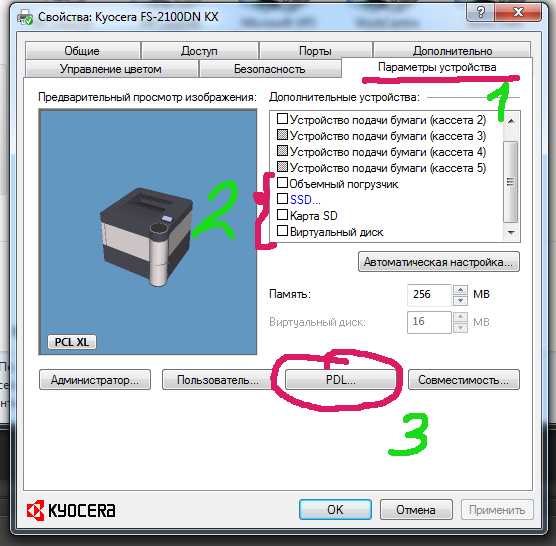

Вот и все. И после таких манипуляций принтер заработал. Очень конечно меня огорчил этот косяк на принтере Киосера, потому как обычная и стандартная задача для принтера вылилась в ковыряниях в драйверах и настройках. Очень надеюсь, что данную ситуацию исправят разработчики и также надеюсь, что в процессе эксплуатации таких курьезов не будет с аппаратом! Фирма то вроде серьезная, а подход не очень.
Источник
Проблемы с печатью больших файлов
Все новые темы
| Автор | ||||
|---|---|---|---|---|
| DeniTornado Старожил форума Зарегистрирован: 22.10.2007 |
|
|||
| Вернуться к началу |
|
|||
 |
||||
| Зарегистрируйтесь и реклама исчезнет!
|
||||
 |
||||
| DeniTornado Старожил форума Зарегистрирован: 22.10.2007 |
|
|||
| Вернуться к началу |
|
|||
 |
||||
| Paranoya Почетный житель Зарегистрирован: 14.12.2006
|
|
|||
| Вернуться к началу |
|
|||
 |
||||
| DeniTornado Старожил форума Зарегистрирован: 22.10.2007 |
|
|||
| Вернуться к началу |
|
|||
 |
||||
| Paranoya Почетный житель Зарегистрирован: 14.12.2006
|
|
|||
| Вернуться к началу |
|
|||
 |
||||
| mrhron Участник форума Зарегистрирован: 09.11.2010
|
|
|||
| Вернуться к началу |
|
|||
 |
||||
| DeniTornado Старожил форума Зарегистрирован: 22.10.2007 |
|
|||
| Вернуться к началу |
|
|||
 |
||||
| sergeykp Участник форума Зарегистрирован: 13.03.2006 |
|
|||
| Вернуться к началу |
|
|||
 |
||||
| DeniTornado Старожил форума Зарегистрирован: 22.10.2007 |
|
|||
| Вернуться к началу |
|
|||
 |
||||
| Paranoya Почетный житель Зарегистрирован: 14.12.2006 Источник Adblock |
Всем доброе утро. Вчера попал в очень неприятную ситуацию, когда у нас в офисе было собрание, а на этом собрании мною были предоставлен ноутбук и новенький принтер Kyocera 2100DN и во время собрании директор попытался напечатать 20 копий одностраничного документа что бы раздать собравшимся, но что принтер посылал его говоря что нехватка памяти и он сможет распечатать только один документ, и при печати один листок петатался норм, а второй выходил с описанием ошибки:
Признак: Вместо требуемого кол-ва копий напечатана только одна.
Причина: RAM-диск заполнен или не включен, либо SSD или карта SD заполнены, не включены или не вставлены надлежащим образом.
Действие: Включите или увеличьте RAM-диск. Или установите SSD или карту SD правильно и отключите RAM-диск, либо увеличьте емкость SSD или карты SD.
В итоге на самом собрании у меня не получилось быстро решить проблему, а вот после собрания пришлось повозиться и вот как эта бяка лечиться (но к сожалению такую операцию нужно проделывать на каждой станции)
и так, поехали:
- для начала зайдем в свойство принтера
- В открывшемся окне переходим на вкладку “Параметры устройств” в окне “Дополнительные устройства” убираем все галочки и нажимаем на кнопку PDL
- в этом окне ставим галочку “Режим совместимости GDI” и нажимаем ОК
Вот и все. И после таких манипуляций принтер заработал. Очень конечно меня огорчил этот косяк на принтере Киосера, потому как обычная и стандартная задача для принтера вылилась в ковыряниях в драйверах и настройках. Очень надеюсь, что данную ситуацию исправят разработчики и также надеюсь, что в процессе эксплуатации таких курьезов не будет с аппаратом! Фирма то вроде серьезная, а подход не очень!!!!!
На чтение 4 мин Просмотров 27 Опубликовано 19 октября, 2021
Содержание
- M2735dn не печатает pdf файлы
- Ошибка при печати на принтере Kyocera
- Проблемы с печатью больших файлов
M2735dn не печатает pdf файлы
| Назначен ответственным: | Ответственный не назначен |
| Создано: | Григорий КАЕ в пт, 18.06.2021 — 08:58 |
| Статус: | Активен | Тип запроса: Проблема | Приоритет: Высокий |
| Case ID: | МФУ Kyocera: 579-20373 |
Здравствуйте, собственно проблема возникает при распечатке pdf файлов когда они открыты в браузере. Делаю отчет. он автоматически сохраняется и открывается в браузере и не печатает, выдает ошибку. Точнее скачать, он думает с минуты потом печатает ошибку:
Error Name: VMerror
Offending Command: pdfconv
Description: Not enough memory
Operand stack:
Модель самого аппарата Kyocera ECOSYS M2735dn, в файле 2-3 странице, размер 200-300 КБ,
Если скачать файл то он его печатает, НО когда делаешь много отчётов это увеличивает время печати.
Какие то файли печатает какие то падают в ошибку, отследить не получается.
Смена браузера не помогла
Скинул последний файл на другой компьютер и хотел распечатать по сети, снова выдает ошибку.
На обоих машинах установлены win10*64 обновления винды все есть
Версия драйверов Kx_8.1.1109_UPD_Signed_EU, скаченные с офф.сайта, переустановка не даёт результата
Так же пробовал отключать RAM диск, выставлял разные параметры печати — результат не изменился
Аппарат совсем новый, ещё стоит оригинальный картридж, количество отпечатанных страниц меньше 3 000
Источник
Ошибка при печати на принтере Kyocera
Всем доброе утро. Вчера попал в очень неприятную ситуацию, когда у нас в офисе было собрание, а на этом собрании мною были предоставлен ноутбук и новенький принтер Kyocera 2100DN и во время собрании директор попытался напечатать 20 копий одностраничного документа что бы раздать собравшимся, но что принтер посылал его говоря что нехватка памяти и он сможет распечатать только один документ, и при печати один листок петатался норм, а второй выходил с описанием ошибки:
Признак: Вместо требуемого кол-ва копий напечатана только одна.
Причина: RAM-диск заполнен или не включен, либо SSD или карта SD заполнены, не включены или не вставлены надлежащим образом.
Действие: Включите или увеличьте RAM-диск. Или установите SSD или карту SD правильно и отключите RAM-диск, либо увеличьте емкость SSD или карты SD.
В итоге на самом собрании у меня не получилось быстро решить проблему, а вот после собрания пришлось повозиться и вот как эта бяка лечиться (но к сожалению такую операцию нужно проделывать на каждой станции)
- для начала зайдем в свойство принтера
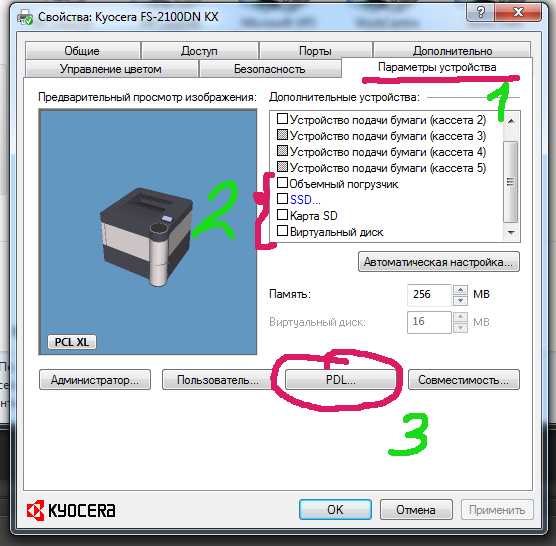

Вот и все. И после таких манипуляций принтер заработал. Очень конечно меня огорчил этот косяк на принтере Киосера, потому как обычная и стандартная задача для принтера вылилась в ковыряниях в драйверах и настройках. Очень надеюсь, что данную ситуацию исправят разработчики и также надеюсь, что в процессе эксплуатации таких курьезов не будет с аппаратом! Фирма то вроде серьезная, а подход не очень.
Источник
Проблемы с печатью больших файлов
Все новые темы
| Автор | ||||
|---|---|---|---|---|
| DeniTornado Старожил форума Зарегистрирован: 22.10.2007 |
|
|||
| Вернуться к началу |
|
|||
 |
||||
| Зарегистрируйтесь и реклама исчезнет!
|
||||
 |
||||
| DeniTornado Старожил форума Зарегистрирован: 22.10.2007 |
|
|||
| Вернуться к началу |
|
|||
 |
||||
| Paranoya Почетный житель Зарегистрирован: 14.12.2006
|
|
|||
| Вернуться к началу |
|
|||
 |
||||
| DeniTornado Старожил форума Зарегистрирован: 22.10.2007 |
|
|||
| Вернуться к началу |
|
|||
 |
||||
| Paranoya Почетный житель Зарегистрирован: 14.12.2006
|
|
|||
| Вернуться к началу |
|
|||
 |
||||
| mrhron Участник форума Зарегистрирован: 09.11.2010
|
|
|||
| Вернуться к началу |
|
|||
 |
||||
| DeniTornado Старожил форума Зарегистрирован: 22.10.2007 |
|
|||
| Вернуться к началу |
|
|||
 |
||||
| sergeykp Участник форума Зарегистрирован: 13.03.2006 |
|
|||
| Вернуться к началу |
|
|||
 |
||||
| DeniTornado Старожил форума Зарегистрирован: 22.10.2007 |
|
|||
| Вернуться к началу |
|
|||
 |
||||
| Paranoya Почетный житель Зарегистрирован: 14.12.2006 Источник Adblock |
Содержание
- Kyocera — как отключить по умолчанию двухстороннюю печать?
- ✅ Как отключить двухстороннюю печать по умолчанию на МФУ?
- не работает двусторонняя печать
- Ответы
- Принтер не печатает двустороннюю печать
- Возможные причины неисправности
- Способы решения указанных проблем
- Как сделать двухстороннюю печать на принтере
- Какие виды дуплексной функции бывают
- Преимущества
- Возможные причины неисправности
- Способы решения указанных проблем
- Удаление программного обеспечения, Удаление программного обеспечения -37, Удаление программного
- Настройка сканера Kyocera на компьютере через USB
- Сканирование по USB на Kyocera через WinScan2PDF
- Видео инструкция настройки сканирования по USB на Kyocera
- Где купить?
- Теника, удостоенная наград.
- Персонализированное ПО для вашего бизнеса.
- Долговечные расходные материалы.
- Cookies и ваша конфиденциальность
- Настройки Cookie
- Подключение Kyocera M2030dn (M2530dn) к локальной сети
- Особенности
- Mac OS
- Как активировать, настроить и отключить двустороннюю печать на принтере
- Инструкция, как печатать с двух сторон одного листа на принтере
- Что это такое
- Есть ли в моем принтере двухсторонняя печать?
Kyocera — как отключить по умолчанию двухстороннюю печать?
🔥 В данной статье, вы узанете как на windows 7,10 и 11 отключить двухстороннюю печать (disable duplex printing) на МФУ и принтерах от компании Kyocera ✅, которая по умолчанию стоит при печати любого документа будь то word, excel или PDF
⚠️Всем привет! Спешу поделиться интересной заметкой на которую потратил достаточно нервов и сил и совершенно случайно нашел решение данной проблемы.
Проблема: После переустановки windows 10 я установил новые скаченные с официального сайта драйвера для МФУ Kyocera 2040, но при печати любого документа в настройках по умолчанию постоянно стоит двухсторонняя печать.
✅ Как отключить двухстороннюю печать по умолчанию на МФУ?
- Заходим в панель управления ->Устройства и принтеры и находим наш принтер на котором нужно отключить двухстороннюю печать (в моем случае это Kyocera 2040)


Источник
не работает двусторонняя печать
| Назначен ответственным: | Ответственный не назначен |
| Создано: | fon в ср, 07.09.2011 — 07:50 |
| Статус: | Ответ отправлен | Тип запроса: Прочее | Приоритет: Нормальный |
| Case ID: | Принтеры Kyocera: 578-735 |
| Последнее изменение: | ср, 07.09.2011 — 12:11 |
Первый час эксплуатации принес разочарование. Хотелось бы получить официальные коментарии:
1) Первое включение — call service 4000:0000005. Выдвинул/задвинул лотки, заработало. А может другая проблема прячется?
2) Русского языка нет. Ни на панели принтера, ни в документации. Можно было и предупредить, аппарат-то недешев. (100% отказался бы от покупки).
3) Часто печатаю на разных по формату бумагах. В диалоге печати, при выборе «другой» бумаги, сразу включается масштабирование, уже предвижу множество брака. Как отключить?
4) Скопировал компакт диск в сеть. С сети драйвера не ставятся, все программы завершаются с ошибкой.
5) Печатаю на бумаге 26*36см с внешнего лотка, опция двусторонней печати включена, но печатаются два листа с одной стороны. Почему?
Информация об оборудовании пользователя
Ответы
1. Если после вклвыкл. ошибка сбрасывается — проблем нет.
2. Аппарат поставляется с общего склада в Европе и для всей Европу, потому языки устанавливаются дополнительно соответствующей прошивкой аппарата.
3. Чтобы понять в чем у вас проблемы с установками форматов нужно распечатать инженерное меню и выслать нам. Распечатать можно из меню пользователя из подпункта -СЕРВИС.
В любом случае советую проконтролировать, что ваши действия по установке бумаги были верными, и желаемые для печати задания соответствовали установленным форматам и типам бумаги. Также необходимо знать из каких программ вы выполняете печать документов.
4. Печать из внешнего лотка с оборотом может не осуществляться, если указан тип бумаги: толстая, пленка, конверт. Для других нестандартных типов бумаги нужно указывать конкретный размер бумаги. Установки в дравере такие возможны.
Источник
Принтер не печатает двустороннюю печать
Двусторонняя печать – это одно из наиболее часто используемых улучшений для офисных устройств. И потому неисправность такой важной функции в самый ответственный момент может оказаться очень неприятной проблемой. Но вместо того чтобы быстро бежать в центр обслуживания, стоит сначала проверить возможность ликвидации неисправности сразу на месте.
Возможные причины неисправности
Возможно, ваш принтер не печатает двустороннюю печать из-за неправильного его подключения. В таком случае следует переподключить устройство для сброса параметров печати, и отменить задачи в строке очереди заданий. После этого проблема может решиться «сама собой».
- Отсутствие необходимых драйверов.
В таком случае поможет обычная переустановка драйверов для принтера. Это наиболее часто встречающаяся проблема и ее решение не требует много времени. Вы просто берете установочный диск, входящий в комплектацию с устройством, или скачиваете необходимые драйвера с официального сайта и после этого устанавливаете их на свой ПК. После этого неисправность будет устранена.
- Несоответствие драйверов с вашей ОС.
Эта проблема решается практически так же, как и предыдущая. Единственное, что вам будет необходимо проверить – это соответствие скачанных драйверов вашей операционной системе. В частности, для 7 выпуска Windows нужно обратить внимание на ее разрядность – 32-х или 64-х. И выбрать драйвера подходящие конкретно под вашу ОС.
- Не работает дуплекс при отправке на печать документа с Word.
Имеется в виду, когда работает двусторонняя печать со всех текстовых редакторов кроме Word. То есть, Excel, из браузера и даже из блокнота печать происходит как нужно, но только не из основного редактора комплекта Office. Проблема встречается достаточно редко.
- Не произведена установка параметра в соответствующем драйвере.
То есть, принтер работает адекватно во всех случаях кроме именно двусторонней печати. Одна из наиболее часто встречающихся неисправностей.
Банальная, но от этого не менее часто встречающаяся проблема. Возможно, стоит проверить уровень чернил в картриджах для продолжения работы.
- Принтер печатает только одну страницу при отправке на дуплекс.
Вместо нормально выполненного задания вы получаете «половину» работы а принтер выдает ошибку.
Способы решения указанных проблем
Большинство проблем с дуплексом связано с неправильно работающими драйверами. Для этого необходимо просто переустановить их с учетом требований своей операционной системы. Особенно это касается старых моделей печатающих устройств, которые были разработаны под другие ОС. В таком случае диск в комплекте вряд ли поможет, и потому стоит обратиться на сайт производителя, где происходит регулярное обновление баз драйверов под продукты. В первую очередь, стоит обращать внимание на конкретное название вашей модели принтера, пакетом каких офисных программ вы пользуетесь и собственно, какая у вас установлена ОС. Если вы скачали драйвера с учетом всех этих требований, то неисправность должная быть решена.
В ситуации, когда печать не происходит только при отправке документов из Word, необходимо просто переустановить сам редактор с зачисткой всех следов предыдущей установки. Если драйвера установлены правильно, а печать все равно не происходит, то возможно стоит отметить необходимость таковой в самих драйверах галочкой и сохранить изменения. Последняя проблема более сложного порядка и требует некоторых технических навыков, а потому стоит обратиться в сервисный центр для ее исправления.
Источник
Как сделать двухстороннюю печать на принтере
Хотел бы с вами поделится очень полезной статьей которая сэкономит вам точно несколько дней и миллионы нервных клеток! В данной статье Вы узнаете как настроить МФУ Kyocera для сканирования по USB. Для этого всего лишь нужно установить TWAIN драйвера и запустить приложение ….
Какие виды дуплексной функции бывают
Монохромные модели принтеров являются самыми распространенными разновидностями подобных устройств, и встречаются в каждом офисе, а также используются в домашних условиях. Механизмы с функцией дуплексной печати встречаются реже прочих, среди них выделяю такие два основных вида:
- В автоматическом режиме. Для этого потребуется задать постраничную раскладку листов и свойство двусторонней печати. После этого аппарат печатает первый лист, наносит изображение на одну сторону, затем бумага при помощи роликов поступает в другой отдел, где текст печатается на чистой стороне, и лист выходит в лоток. Так происходит до конца заданного объема работы;
- В полуавтоматическом режиме, который в свою очередь может быть встроенным или программным, но в любом случае для вывода на принтер потребуется ручное вмешательство.
Преимущества
Двухсторонняя печать может оказаться полезной в разных ситуациях. Представьте, что вам нужно распечатать большой документ. Если вы используете обычных принтер, то вынуждены сначала запускать на печать четные страницы, затем вручную переворачивать бумагу и вновь запускать печать, но уже нечетных страниц. Такой подход требует от вас больше времени. Плюс к этому, есть риск, что вы неправильно положите стопку бумаги, и тогда вторая сторона отпечатается вверх ногами.
При использовании принтера с дуплексной печатью таких проблем не будет. Пользователю достаточно отправить на печать необходимый диапазон страниц, но в настройках указать, что делать это нужно с помощью дуплекса. Далее вся работа осуществляется автоматически. Пользователь же в это время может приступить к выполнению других задач.
Чтобы решить данную проблему, необходимо зайти в свойства принтера, кликнув правой кнопкой мышки на принтере, который необходимо настроить. Выбираем пункт Изменить свойства.
Если же у вас Windows 8, мы писали , как можно даунгрейдить её на Windows 7.
Переходим во вкладку Параметры устройства. Здесь пункт Модуль дуплекса (для 2-стор. печати) должен быть переведён в положение Установлен.
Затем заходим в свойства печати в раздел Настройка и параметр Печать на обратной стороне переводим в положение «Вкл»
Теперь выбор за тобой-подписаться на канал или жить в небытие и безграмотности:)
И напоследок наш сайт
Возможные причины неисправности
Возможно, ваш принтер не печатает двустороннюю печать из-за неправильного его подключения. В таком случае следует переподключить устройство для сброса параметров печати, и отменить задачи в строке очереди заданий. После этого проблема может решиться «сама собой».
- Отсутствие необходимых драйверов.
В таком случае поможет обычная переустановка драйверов для принтера. Это наиболее часто встречающаяся проблема и ее решение не требует много времени. Вы просто берете установочный диск, входящий в комплектацию с устройством, или скачиваете необходимые драйвера с официального сайта и после этого устанавливаете их на свой ПК. После этого неисправность будет устранена.
- Несоответствие драйверов с вашей ОС.
Эта проблема решается практически так же, как и предыдущая. Единственное, что вам будет необходимо проверить – это соответствие скачанных драйверов вашей операционной системе. В частности, для 7 выпуска Windows нужно обратить внимание на ее разрядность – 32-х или 64-х. И выбрать драйвера подходящие конкретно под вашу ОС.
- Не работает дуплекс при отправке на печать документа с Word.
Имеется в виду, когда работает двусторонняя печать со всех текстовых редакторов кроме Word. То есть, Excel, из браузера и даже из блокнота печать происходит как нужно, но только не из основного редактора комплекта Office. Проблема встречается достаточно редко.
- Не произведена установка параметра в соответствующем драйвере.
То есть, принтер работает адекватно во всех случаях кроме именно двусторонней печати. Одна из наиболее часто встречающихся неисправностей.
Банальная, но от этого не менее часто встречающаяся проблема. Возможно, стоит проверить уровень чернил в картриджах для продолжения работы.
- Принтер печатает только одну страницу при отправке на дуплекс.
Вместо нормально выполненного задания вы получаете «половину» работы а принтер выдает ошибку.
Способы решения указанных проблем
Большинство проблем с дуплексом связано с неправильно работающими драйверами. Для этого необходимо просто переустановить их с учетом требований своей операционной системы. Особенно это касается старых моделей печатающих устройств, которые были разработаны под другие ОС. В таком случае диск в комплекте вряд ли поможет, и потому стоит обратиться на сайт производителя, где происходит регулярное обновление баз драйверов под продукты. В первую очередь, стоит обращать внимание на конкретное название вашей модели принтера, пакетом каких офисных программ вы пользуетесь и собственно, какая у вас установлена ОС. Если вы скачали драйвера с учетом всех этих требований, то неисправность должная быть решена.
В ситуации, когда печать не происходит только при отправке документов из Word, необходимо просто переустановить сам редактор с зачисткой всех следов предыдущей установки. Если драйвера установлены правильно, а печать все равно не происходит, то возможно стоит отметить необходимость таковой в самих драйверах галочкой и сохранить изменения. Последняя проблема более сложного порядка и требует некоторых технических навыков, а потому стоит обратиться в сервисный центр для ее исправления.
Удаление программного обеспечения, Удаление программного обеспечения -37, Удаление программного
Установка и настройка аппарата > Установка программного обеспечения
Удаление программного обеспечения
Для удаления программного обеспечения с компьютера выполните следующие указания.
Нажмите чудо-кнопку [Поиск] и введите в поле поиска “Удалить Kyocera Product Library”.
Выберите [Удалить Kyocera Product Library] в списке результатов поиска.
Удаление программного обеспечения.
Отметьте флажком программное обеспечение, подлежащее удалению.
Если появится сообщение о необходимости перезапуска системы, перезапустите
компьютер, следуя указаниям на экране. Данное действие завершает процедуру
удаления программного обеспечения.
Удаление программного обеспечения в Windows должно выполняться пользователем, вошедшим с
полномочиями администратора.
Чтобы открыть мастер удаления, в Windows 7 нажмите кнопку [Пуск] и выберите [Все
программы], [Kyocera] и [Удалить Kyocera Product Library].
Программное обеспечение также можно удалить с помощью Product Library.
На экране установки Product Library выберите [Удалить] и следуйте указаниям на
экране для удаления программного обеспечения.
Настройка сканера Kyocera на компьютере через USB
буду описывать полностью путь что делал!
- Зашел в TWAIN драйвера Kyocera (после установки драйверов с диска в пуске будет этот ярлык либо найдите папку Kyocera и там найдете его)
- создал профиль со своим МФУ (в моем случае это был kyocera 2030, но в вашем случае это могут быть любые модели: 1035, m2035dn, m2040dn, 2135, m2635dn, 1040, 1124mfp, m2135dn, mk1500, taskalfa 221 и др принцип будет тот же самый)
- После этого идем в диспетчер устройств и смотрим есть ли у нас неопознанные устройства (мало ли драйвера не установились или плохой USB провод и сканер не обнаруживается)
- если в диспетчере ничего нет, тогда добавляем вручную сканер, кликаем правой кнопкой на компьютере и выбираем — Установить старое оборудование
- Выбираем из списка — Устройства обработки изображений
- Далее через кнопку обзор выбираем папку на диске с нашими драйверами на сканер (там будет три папки, но подцепиться сможет только одна которая WIA)
- После этого открываем приложение Факсы и сканирование Windows и Вуаля все сканируется!
Можно радоваться жизни, НО все будет работать до перезагрузки, после придется снова все настраивать сначала.
для чистоты экспериментов я сносил полностью Windows и ставил все драйвера на Kyocera, но результата не было! Сканирование по USB не получалось!
В итоге после десятка экспериментов я все таки подобрал «золой ключик» к данной проблеме! и сейчас я поделюсь этой инструкцией!
Сканирование по USB на Kyocera через WinScan2PDF
- Для начала проверяем и настраиваем (кто еще не настроил TWAIN драйвер который идет на диске с принтером )
- после этого скачиваем эту маленькую программу для сканирования WinScan2PDF
Скачать последнюю версию программы WinScan2PDF можно тут
один из наших читателей посоветовал данную программу для сканирования https://naps2.com/ - Разархивируем ее и запускаем
- Данная программа подхватывает профиль вашего принтера который вы создавали в TWAIN драйвере
- и через нее можно сразу начинать сканировать )))
- Единственный минус данной программы это то, что она сканирует только в формате PDF
Примечание: в процессе экспериментов были перепробованы такие программы как:
- FineReader 10 и 11 версия
- Vuescan
- другие программы с интернета
- также было куплена три USB провода разных производителей и видов.
НО ни одна из всех этих программ не заработала и не смогла сканировать через usb с Kyocera
Программа для сканирования WinScan2PDF была протестирована на сканирование по USB на след устройствах:
- FS-1020MFP
- FS-1120MFP
- FS-1025MFP
- FS-1125MFP
- ECOSYS M2635dn
- ECOSYS M2135dn
- ECOSYS M2540dn
- ECOSYS M2535dn
- ECOSYS M2735dw
- ECOSYS M3040dn
- ECOSYS M3540dn
- ECOSYS M3040idn
- ECOSYS M3540idn
- ECOSYS M2040dn
- ECOSYS M2540dn
- ECOSYS M2640idw
- ECOSYS M3550idn
- ECOSYS M3560idn
Так что, если у Вас что то не заработало, пишите в коментах будем думать! всем удачи и пока!
Видео инструкция настройки сканирования по USB на Kyocera
Где купить?
Покупка у авторизованных партнеров – это гарантия качества продуктов и высокие стандарты обслуживания.
Теника, удостоенная наград.
Наши отмеченные наградами принтеры и МФУ обеспечивают превосходную экономичность, надежность и экологичность, а также просты в управлении.
Персонализированное ПО для вашего бизнеса.
Наше ПО повышает возможности ваших печатающих устройств, усиливают безопасность, упрощают рабочий процесс и дают конкурентное преимущество.
Долговечные расходные материалы.
Для обеспечения оптимальной производительности используйте оригинальный тонер Kyocera с керамическими частицами, это сохранит фотобарабан.
Cookies и ваша конфиденциальность
В основном мы используем файлы cookie, чтобы сделать ваше взаимодействие с нашим веб-сайтом легким и эффективным, статистические файлы cookie необходимы для нас, чтобы лучше понять, как вы пользуетесь нашим веб-сайтом, и маркетинговые файлы cookie, необходимы для адаптации рекламы под ваши интересы.Вы можете установить свои настройки файлов cookie с помощью кнопки «Настройки» ниже или выбрать «Я согласен», чтобы продолжить работу со всеми файлами cookie.
Настройки Cookie
Мы используем файлы cookie, чтобы убедиться, что наш веб-сайт работает должным образом, или, иногда, для предоставления услуги по вашему запросу (например, управление вашими предпочтениями куки). Эти куки-файлы всегда активны, если вы не настроите свой браузер на их блокировку, что может помешать работе некоторых частей сайта.
Эти файлы cookie позволяют нам измерять и улучшать производительность нашего веб-сайта.
Эти файлы cookie размещаются только в случае вашего согласия. Мы используем маркетинговые cookie-файлы, чтобы отслеживать, как посещаете наши веб-сайты, чтобы показывать вам контент в соответствии с вашими интересами, а так же показывать персонализированную рекламу. Вы ещё не приняли эти файлы cookies. Пожалуйста, отметьте это поле, если вы хотите.
Подключение Kyocera M2030dn (M2530dn) к локальной сети
Начало настройки это подключение МФУ к локальной сети. Разработчики Kyocera хлеб едят не зря – прямо с завода в настройках МФУ установлено автоматическое получение сетевых настроек через протокол DHCP, так что нужно лишь воткнуть сетевой кабель и проверить, видимость устройства в локальной сети. Узнать IP-адрес устройства можно напечатав отчет состояния устройства. Или через свойства принтера (вкладка Порты). Или через админку роутера (список подключенных клиентов сети).
Но если у вас в сети нет роутера (DHCP сервер), тогда нужно будет смотреть какой IP-адрес у МФУ и затем, на сетевой карте компьютера, ставить подходящий, чтобы состыковать их между собой. Можно и вручную указать IP-адрес на самом МФУ, но это делать неудобно. Сетевые настройки заблокированы логином и паролем, которые вводить неудобно (логин и пароль по умолчанию – Admin / Admin). Не понимаю, зачем в заводских настройках ставить логин и пароль на доступ через панель устройства? Тем более такие сложные для набора.
Но у МФУ есть веб-админка, доступная, через браузер, по IP-адресу устройства. Через нее вполне удобно управлять устройством и настраивать его. Однако для того, чтобы воспользоваться этой админкой, прежде устройство должно получить IP-адрес. Админка открывается в ограниченном режиме. Для доступа ко всем настройкам МФУ, нужно ввести административный логин и пароль (по умолчанию это Admin и Admin).
Примечание. При изменении сетевых настроек устройства нужно выключить и затем заново включить МФУ.
Особенности
Принтеры Kyocera основаны на лазерной технологии печати, без использования струйных картриджей. Среди ассортимента имеются модели с цветным и чёрно-белым выводом текста. Они имеют хорошее соотношение цены и качества, в моделях реализована технология без картриджа с применением долговечного печатающего барабана и контейнера с тонером, оснащенным большой ёмкостью. Ресурс данных моделей рассчитан на тысячи страниц. Компания стремится к совершенству, разрабатывает уникальные технологии, применяя их для создания своей продукции. Логотип Kyocera узнаваем во всём мире, олицетворяет качество по доступной стоимости.
Mac OS
Драйвер для этой «операционки» только с английским интерфейсом. Можно применять в версиях начиная от 10.5 до 10.14.
Mac_OS_FS1020.zip — всего 1,32 МБ.
Как активировать, настроить и отключить двустороннюю печать на принтере
Некоторые полиграфические продукты: буклеты, визитки, открытки и прочее задуманы таким образом, что текст и графика размещаются на них с обеих сторон. Если вы не заказываете печать в типографии или фотосалоне, а пользуетесь обычным принтером, то вам будет небезынтересно узнать, как его правильно настроить.
Инструкция, как печатать с двух сторон одного листа на принтере
Неопытные пользователи компьютерной техники часто даже не знают, что такое двусторонняя печать на принтере и как ее сделать в том же Ворде. В этой статье детально расскажем, каким образом настроить технику, чтобы правильно и быстро распечатать с двух сторон одного листа в автоматическом или ручном режиме. А также рассмотрим некоторые популярные индивидуальные примеры.
Что это такое
Возможность печатающего устройства в автоматическом режиме наносить текст или изображения на обе стороны одного листа называется «дуплексной» (двухсторонней) печатью. В английской терминологии это свойство обозначается как «Duplex».
Есть ли в моем принтере двухсторонняя печать?
Существует два способа определить наличие возможности техники выполнять подобные действия «на автомате».
При использовании нескольких устройств пункт «Двухсторонняя» присутствует, то обладать ее может только один из них. Важно знать какой именно.
Если у Вас МФУ, которое может делать копии на две стороны сразу, то, скорее всего, принтер тоже это «умеет».
Источник
-
#1
Доброе время суток!
Суть проблемы, при печати документов PDF, excel, друг за другом осуществляется потоковая печать ( документов в очереди 2 ) размер файлов от 1 до 3 мб, аппарат принимает данные, об этом сигнализирует диод на панели и на этом все висюк, как только перезагрузишь документы из очереди печатаются, бывает что в pdf файле допустим из 50 листов ставим на печать 25 лист, всего лишь 1 лист и та же самая проблема горит индикатор данные и не печатает, в чем может быть проблема? прошивали аппарат не помогает..
Последнее редактирование модератором: 21.01.2022